- Minecraft is compatibel met Windows 11, wat betekent dat je die game kunt spelen op het nieuwste desktopplatform van Microsoft.
- Je kunt een gratis proefversie voor Minecraft Windows 11 Edition downloaden van de officiële website van de game.
- Als alternatief kun je Minecraft Bedrock spelen op Windows 11, dat cross-play multiplayer ondersteunt.

xINSTALLEER DOOR OP HET DOWNLOADBESTAND TE KLIKKEN
Deze software repareert veelvoorkomende computerfouten, beschermt u tegen bestandsverlies, malware, hardwarestoringen en optimaliseert uw pc voor maximale prestaties. Los pc-problemen op en verwijder virussen in 3 eenvoudige stappen:
- Download Restoro PC Reparatie Tool die wordt geleverd met gepatenteerde technologieën (patent beschikbaar) hier).
- Klik Start scan om Windows-problemen te vinden die pc-problemen kunnen veroorzaken.
- Klik Repareer alles om problemen op te lossen die de beveiliging en prestaties van uw computer beïnvloeden
- Restoro is gedownload door 0 lezers deze maand.
Minecraft is een sandbox-game waarin spelers hun eigen 3D-werelden kunnen bouwen. Het is de meest winstgevende game ooit, die je op Windows 11 en consoles kunt spelen.
Als je nog nooit van Minecraft hebt genoten, is dit misschien het moment om dat te veranderen en te ontdekken wat het allemaal te bieden heeft.
Natuurlijk heeft de recente release van Windows 11 enkele compatibiliteitsvragen doen rijzen. Sommige spelers hebben zich afgevraagd of Minecraft compatibel is met Windows 11.
Kan ik Minecraft spelen op Windows 11?
Noch Microsoft noch Mojang heeft officieel bevestigd dat Minecraft op Windows 11 draait. Ook is Windows 11 niet gespecificeerd in de officiële systeemvereisten van de game. Veel spelers zullen ongetwijfeld liever bij Windows 10 blijven als Minecraft niet werkt op het nieuwste platform.
Sommige spelers die Minecraft op Windows 11 hebben geïnstalleerd, hebben echter bevestigd dat de game prima werkt op dat platform.
Dus wees gerust Minecraft is compatibel met Windows 11. Als je onlangs een upgrade naar Windows 11 hebt uitgevoerd, kun je ook een gratis Minecraft-proefversie uitproberen om er zeker van te zijn dat de game op je pc draait. De Minecraft-proef duurt naar verluidt ongeveer 90-100 minuten.
Wat zijn de verschillende Minecraft-versies?
Er zijn twee primaire Minecraft-versies die je op Windows kunt spelen. Minecraft Java is een versie van de game die je kunt downloaden van de website van de game. Zoals de titel al aangeeft, draait die versie van de game op Java, dat daarbij is geïnstalleerd.
een voordeel van Minecraft Java is dat het meer aanpasbaar is dan de alternatieve versie. Spelers kunnen het spel aanpassen met downloadbare mods. Bovendien kunnen spelers hun skins maken in plaats van ze te kopen op de Minecraft-marktplaats.
Minecraft Gesteente is de alternatieve versie van de game die je kunt krijgen in de MS Store. Dat is een niet-Java-editie voor Windows en consoles. gesteente is de multi-platformversie van het spel.
Het goede eraan is dat het cross-play multiplayer mogelijk maakt. Dat betekent dat je kunt spelen Minecraft Gesteente multiplayer op Windows met consolespelers. Minecraft Java ondersteunt geen cross-play multiplayer.
Wat zijn de systeemvereisten van Minecraft?
Voordat je een game krijgt, is het de moeite waard om vooraf de systeemvereisten te controleren. Minecraft is geen game die veel systeembronnen nodig heeft, maar de Java-versie stelt wel hogere systeemvereisten. De onderstaande schermafbeelding toont de minimale systeemvereisten voor: Minecraft Java:

Als uw pc voldoet aan de systeemvereisten voor: Minecraft: Java, het kan de gesteente versie zeker. Om Minecraft met raytracing-graphics te spelen, heb je echter een geweldige pc met een NVIDIA of AMD GPU, zoals die van de GeForce RTX 20 en Radeon RX 6000-serie.
Hoe kan ik Minecraft voor Windows 11 krijgen?
1. Download de Minecraft Bedrock-editie
- Zorg er eerst voor dat u bent aangemeld bij uw Microsoft-account, dat u moet downloaden MS Store apps. U kunt zich aanmelden bij of een MS-account.
- Breng de Begin door op het taakbalkpictogram van Windows 11 te klikken.
- Selecteer vervolgens Microsoft Store op uw Begin menu.

- Type Minecraft in het zoekvak van de MS Store.
- Selecteer vervolgens Minecraft voor Windows 11 in de zoekresultaten.
- Om de proefversie uit te proberen, klikt u op de Gratis proefperiode knop.
- druk de Toneelstuk knop op de MS Store-pagina van Minecraft wanneer het proefpakket is gedownload en geïnstalleerd. Als alternatief kunt u Minecraft invoeren in het zoekvak van Windows 11 om de app te vinden en uit te voeren.
2. Minecraft Java-editie downloaden
Minecraft Java downloaden
- Open de Minecraft-website in uw browser.
- Klik Spellen bovenaan de Minecraft-website.

- Selecteer vervolgens de Minecraft pakket.

- Klik op de Probeer het gratis koppeling.

- Scroll naar beneden en druk op de Download nu knop voor de Windows-platform op de Minecraft gratis proefpagina.
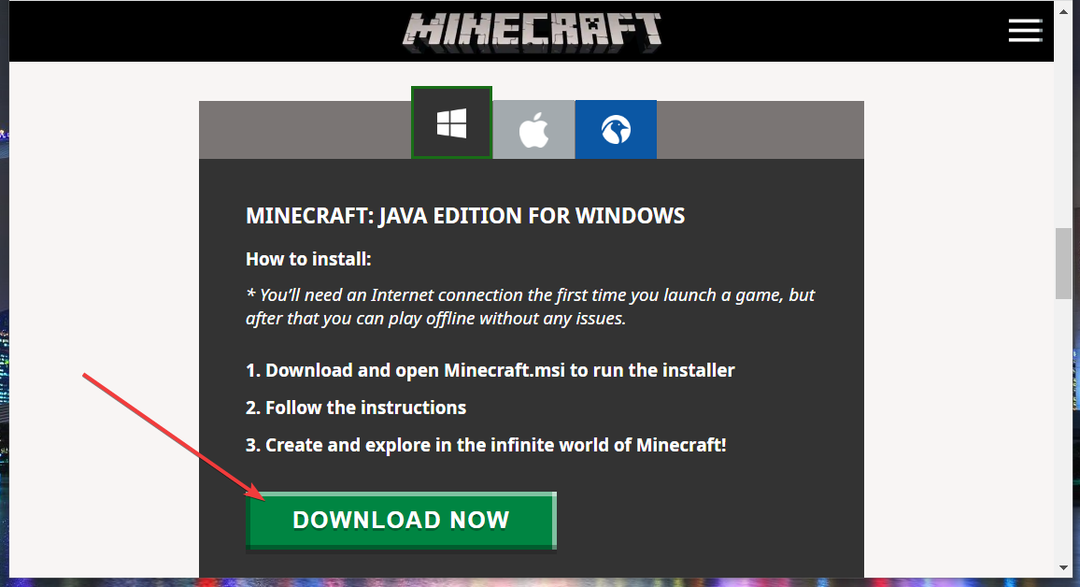
- Selecteer een map om het installatieprogramma van Minecraft Java in op te slaan.
- Klik op de Opslaan knop om te downloaden.
Installeer Minecraft: Java
- Installeren Minecraft: Java, klik op Windows 11's Verkenner taakbalk knop.

- Open de map waarnaar u het installatieprogramma van Minecraft hebt gedownload.
- Dubbelklik op de MinecraftInstaller.msi bestand om de installatiewizard te openen.

- Klik op de Volgende knop in het instellingenvenster.
- druk de Wijziging knop om een map te selecteren om te installeren Minecraft: Java in. Als alternatief kunt u zich gewoon houden aan de standaardmap die is opgegeven in het padvak.

- Selecteer de Een snelkoppeling op het bureaublad maken selectievakje.
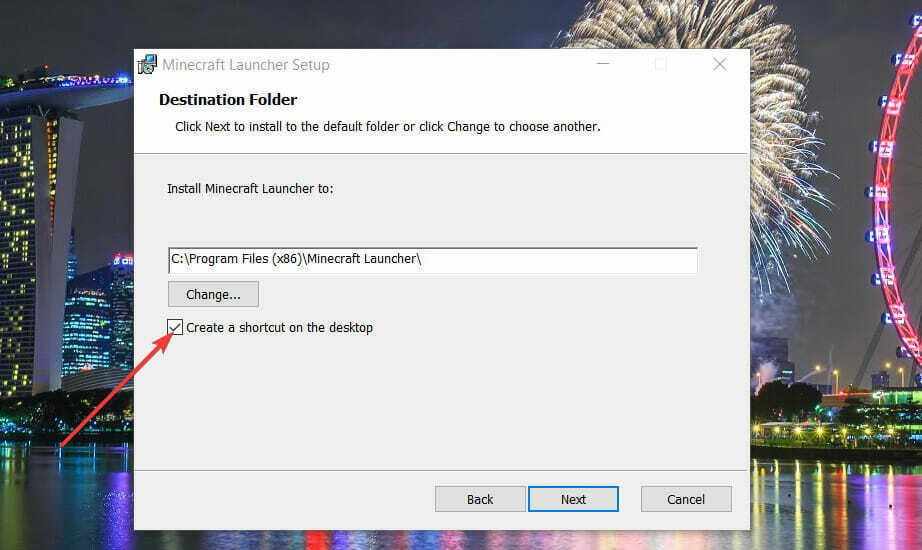
- Selecteer Volgende doorgaan.
- Klik ten slotte op de Installeren knop om te bevestigen.

- Selecteer Ja op UAC-bevestigingsprompts die kunnen verschijnen.
- Wanneer Minecraft is geïnstalleerd, drukt u op de Finish knop.
- Open de Minecraft launcher venster door op de snelkoppeling op het bureaublad te klikken.
- Als u geen Microsoft-account hebt, stelt u er een in door op de Een nieuw Microsoft-account maken link in dat venster.
- Klik vervolgens op de Microsoft-aanmelding knop.
- Om het spel te starten, drukt u op de Speel demo knop. Nu kun je wat plezier hebben!
Is er een freemium Minecraft-editie?
Er is geen freemium Minecraft-gameversie die u kunt downloaden en installeren op Windows 11. Je kunt het originele Minecraft 2009-spel echter wel in je browser spelen. Mojang heeft die browserversie van het spel uitgebracht om zijn 10e verjaardag te herdenken.
Minecraft Klassiek is het spel in zijn vroegste vorm. Het bevat slechts 32 blokken om werelden mee te bouwen. Je kunt dat Minecraft-spel zo vaak spelen als je wilt, zonder tijdsbeperking.
Sterker nog, houd er rekening mee dat het spelen van Minecraft in een webbrowser eenvoudig is, maar dat je er een nodig hebt die minder bronnen kan verbruiken. Kijk eens naar de beste browsers om Minecraft te spelen en maak een keuze.
Het lijdt weinig twijfel dat Minecraft een fenomeen is. Miljoenen spelers over de hele wereld houden van de open gameplay van de game, de gedenkwaardige blokkerige graphics en het gedetailleerde crafting-systeem.
Aarzel niet om dit te bekijken gids als Minecraft uw verbinding niet kon verifiëren. Nog meer, leer hoe u veelvoorkomende Minecraft-fouten in Windows 10 kunt oplossen. Hoewel de gids voor Windows 10 is, zou deze u ook helpen bij dergelijke problemen in Windows 11.
Als je Minecraft nog niet hebt gespeeld, waar wacht je dan nog op? Je kunt op Windows 11 op dezelfde manier van het spel genieten als op andere pc-platforms. Download en installeer op zijn minst Minecraft om de gratis proefversie te spelen.


